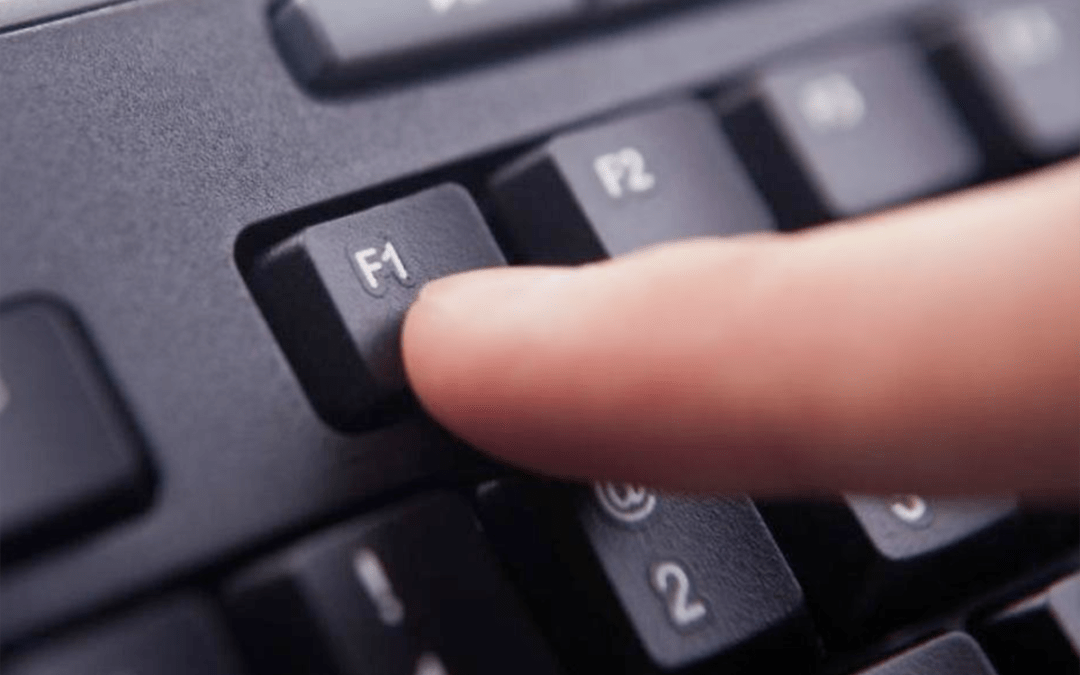Imagen de Freepik
¡El mensaje “Pulse F1 para continuar” (o “Press F1 to continue”) es una indicación que suele aparecer durante la secuencia de arranque (boot) de un ordenador. Esta alerta generalmente aparece cuando la BIOS (Sistema Básico de Entrada/Salida) o UEFI (Interfaz Extensible de Firmware Unificado) detecta algún tipo de problema o inconsistencia en la configuración o hardware del sistema.
Aquí hay algunas razones comunes por las que podrías ver este mensaje:
- Batería CMOS agotada: La batería CMOS en la placa base del ordenador se utiliza para mantener la fecha, la hora y la configuración básica del sistema cuando el ordenador está apagado. Si esta batería se agota, la configuración puede perderse, y el sistema te pedirá que pulses F1 durante el arranque.
- Errores de configuración en la BIOS/UEFI: Si has realizado cambios en la configuración de la BIOS/UEFI recientemente, y hay alguna inconsistencia o error, el sistema puede mostrarte este mensaje.
- Problemas con el hardware: Si hay algún problema con el hardware, como un disco duro defectuoso, un ventilador que no funciona o cualquier otro componente con fallos, el sistema podría mostrar este mensaje.
- Dispositivos de arranque no detectados: Si el sistema no puede encontrar un dispositivo de arranque válido (por ejemplo, si el disco duro principal falla o si se cambia el orden de arranque), podría aparecer este mensaje.
- Sobrecalentamiento: En algunas ocasiones, si el sistema detecta un sobrecalentamiento, puede detener el proceso de arranque y mostrar este mensaje como una advertencia.
- Otras alertas de la BIOS/UEFI: A veces, la BIOS/UEFI está configurada para alertar sobre cambios específicos, como la adición o eliminación de hardware, y te pedirá que confirmes estos cambios pulsando F1.
¿Qué hacer al respecto?
- Revise el mensaje completo: Antes de “Pulse F1 para continuar”, por lo general hay un mensaje que indica cuál es el problema exacto. Lee ese mensaje para determinar la causa raíz.
- Entra en la BIOS/UEFI: Una vez dentro, puedes revisar la configuración y corregir cualquier discrepancia obvia. También puedes restablecer la configuración a los valores predeterminados como una medida de solución de problemas.
- Revisa el hardware: Si sospechas que un componente en particular podría estar fallando, verifica su estado. Esto puede incluir cosas como asegurarte de que todos los cables estén conectados correctamente, que el disco duro esté funcionando y que la batería CMOS esté en buen estado.
- Consulta el manual de tu ordenador o placa base: Este manual suele contener información sobre los mensajes de error y pasos de solución de problemas específicos.
- Considera buscar ayuda: Si no estás seguro de cómo proceder o si no te sientes cómodo abordando el problema por ti mismo, puede ser una buena idea buscar ayuda profesional. Cyma Informática está aquí para asistirte en estas situaciones. Con expertos en solución de problemas y mantenimiento de ordenadores, Cyma Informática te puede proporcionar la orientación y el soporte técnico necesario para resolver cualquier problema que encuentres en tu sistema.
¡Recuerda siempre actuar con precaución al trabajar con la configuración de la BIOS/UEFI o al manipular componentes internos del ordenador!